Google Play est considéré comme la meilleure boutique en ligne et source de téléchargement d’applications sur les appareils Android. Mais parfois, il génère différentes erreurs ou problèmes lors du téléchargement, de la mise à jour ou après l’installation des applications. L’un de ces problèmes est « les applications installées ne s’affichent pas dans le Play Store ».
Donc, si vous rencontrez récemment ce problème, suivez les méthodes étape par étape mentionnées dans cet article.
Pour réparer les applications installées ne s'affichent pas dans le Play Store, nous recommandons cet outil:
Cet outil efficace peut résoudre les problèmes d'Android tels que la boucle de démarrage, l'écran noir, l'Android en brique, etc. en un rien de temps. Suivez simplement ces 3 étapes faciles :
- Téléchargez cette Réparation du Système Android outil (pour ordinateur uniquement) noté Excellent sur Trustpilot.
- Lancez le programme et sélectionnez la marque, le nom, le modèle, le pays/région et l'opérateur et cliquez Next.
- Suivez les instructions à l'écran et attendez que le processus de réparation soit terminé.
Jetez un coup d’œil rapide sur les correctifs :
- Meilleur outil de réparation Android pour réparer les applications installées ne s’affichant pas dans le Play Store
- Vérifiez la connexion Internet
- redémarrez votre téléphone Android
- Effacer le cache et les données
- Désinstallez les mises à jour de Google Play Store
- Ré-ajouter votre compte Google
- désactiver et activer le Google Play Store
- Analysez les applications avec Play Protect
- Mettre à jour l’application Google Play
- Vérifiez la date et l’heure de votre appareil
Meilleur outil de réparation Android pour réparer les applications installées ne s’affichant pas dans le Play Store
Si vous ne voulez pas utiliser de méthodes compliquées, il est recommandé d’essayer Android Réparation Outil pour résoudre limpossible de trouver l’application dans Google Play Store problème.
C’est un logiciel professionnel qui aide à résoudre tout type de problème sur les appareils Android sans aucun problème. La meilleure partie de ce programme est que vous pouvez utiliser cet outil même sans aucune compétence technique.
Alors, téléchargez et installez simplement l’outil de réparation Android sur votre appareil pour faire face à la situation. Une fois que vous avez téléchargé cet utilitaire, suivez son guider étape par étape et dépannez les applications installées ne s’affichent pas dans les problèmes de Play Store.

Note: Il est recommandé de télécharger et d'utiliser le logiciel uniquement sur votre ordinateur de bureau ou portable. Le logiciel ne fonctionnera pas sur les téléphones mobiles.
Comment réparer les applications installées qui ne s’affichent pas dans le Play Store ?
Il est maintenant temps de vérifier quelques façons possibles de résoudre ce problème. Ce sont toutes des solutions manuelles que vous devez essayer de résoudre facilement la situation.
Correctif 1: Vérifiez la connexion Internet
La plupart du temps, il arrive qu’en raison d’une connexion Internet médiocre ou faible, vous ne puissiez pas voir vos applications installées dans Google Play Store.
Par conséquent, vous devez vous assurer que votre réseau mobile a une bonne puissance. Si vous utilisez vos données mobiles et qu’elles sont faibles, vous pouvez passer au Wi-Fi. Pour cela, vous devez suivre les étapes simples ci-dessous :
- Au début, les Paramètres >> Applications
- Ensuite, faites défiler vers le bas et trouvez “Google Play Games”>> cliquez dessus
- Après cela, allez dans Utilisation des données puis Autorisations réseau
- Ici, vous devez cliquer sur le Wi-Fi.
Après avoir terminé les étapes ci-dessus, vérifiez si vous pouvez voir vos applications installées ou non. Sinon, essayez d’autres solutions.
Lisez aussi: 8 méthodes pour corriger l’erreur 498 de Google Play Store
Correctif 2: redémarrez votre téléphone Android
Chaque fois que nous sommes confrontés à un type d’erreur comme Google Play Store bloqué sur téléchargement attente, “les applications installées ne s’affichent pas dans le Play Store” ou d’autres problèmes sur notre smartphone, la première solution que nous utilisons pour résoudre le problème est de redémarrer l’appareil.
Ici, nous aimerions également vous suggérer de le faire.
Voici comment redémarrer votre téléphone :
- Appuyez et maintenez enfoncé un bouton d’alimentation jusqu’à ce que vous obteniez un menu.
- Tapez sur l’option Redémarrer.
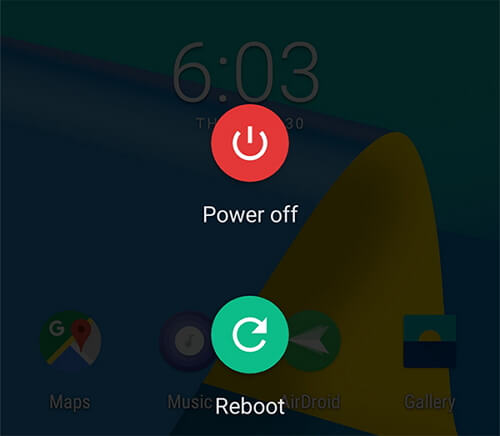
Une fois que vous avez redémarré votre mobile, vérifiez si l’erreur est résolue ou non.
Correctif 3: Effacer le cache et les données
Peut-être que ce problème survient en raison des données mises en cache ou indésirables. Par conséquent, l’effacement des données de Google Play peut éventuellement vous aider à résoudre le problème de l’application qui ne s’affiche pas dans le Google Play Store. Pour ce faire, vous devez essayer ces étapes :
- Ouvrez simplement les paramètres
- Dans la deuxième étape, allez dans Applications et notifications ou Applications >> appuyez sur Play Store.
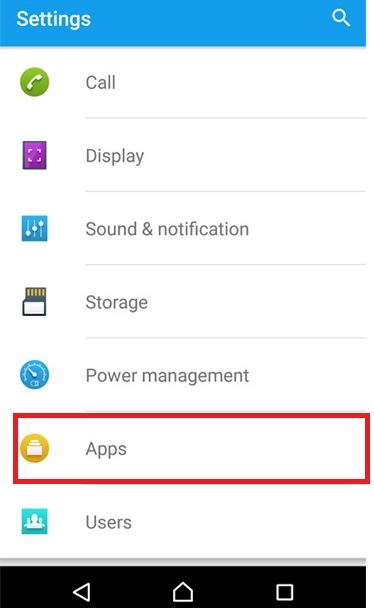
- Ensuite, appuyez sur « Stockage et cache » afin de voir un espace utilisé via Google Play. Cliquez sur l’option “Effacer le cache ou les données”.
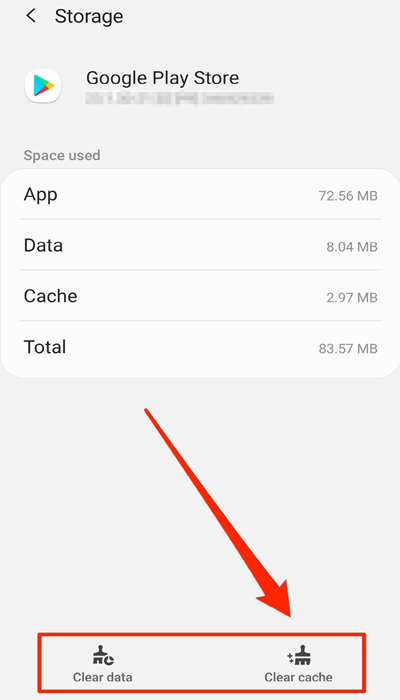
- Enfin, redémarrez votre smartphone pour vérifier si l’erreur est corrigée.
Correctif 4: Désinstallez les mises à jour de Google Play Store
Étant donné que Google Play Store est une application intégrée, nous ne pouvons donc pas vous suggérer de la désinstaller. Cependant, vous pouvez simplement supprimer ses dernières mises à jour pour dépanner les applications installées ne s’affichent pas dans le Play Store.
Afin de désinstaller les mises à jour d’un Play Store, vous devez suivre très attentivement les instructions ci-dessous :
- Tout d’abord, allez dans les Paramètres puis choisissez Applications/Gérer les applications
- Ensuite, recherchez le Google Play Store, puis appuyez dessus pour l’ouvrir
- Ici, vous verrez l’option “Désinstaller les mises à jour”, appuyez simplement dessus et attendez la fin du processus de désinstallation.
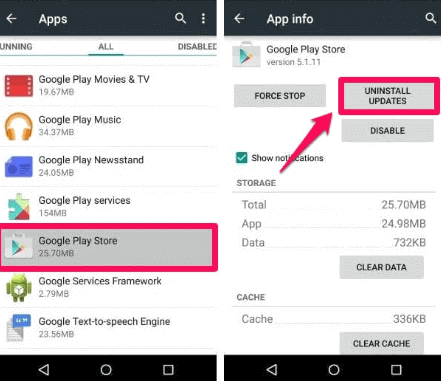
- Enfin, essayez de télécharger une application depuis le Google Play Store.
Si cette méthode ne vous aide pas, essayez la suivante.
Correctif 5 : Ré-ajouter votre compte Google
Il s’agit d’une autre solution efficace que vous pouvez utiliser pour traiter l’erreur consiste à supprimer et à rajouter votre compte Google.
Suivez les étapes ci-dessous et rajoutez votre compte :
- Lancez Paramètres>> appuyez sur une option Comptes.

- Dans la section Utilisateurs et comptes, vous devez localiser le compte Google que vous utilisez et appuyez dessus.
- Ensuite, faites défiler vers le bas et trouvez l’option Supprimer le compte, appuyez simplement dessus pour supprimer votre compte de l’appareil.
- Après cela, retournez dans Utilisateur & comptes>> cliquez sur l’option « Ajouter un compte ».
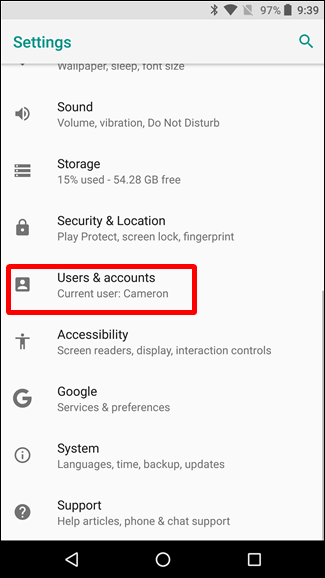
- Maintenant, appuyez sur Google et suivez les instructions à l’écran pour ajouter à nouveau votre compte.
- Une fois ces étapes terminées, redémarrez votre smartphone.
Correctif 6 : désactiver et activer le Google Play Store
La désactivation de Google Play Store peut résoudre Google Play Store ne pas afficher mes applications pour vous.
Vous devez d’abord désactiver un Play Store après l’avoir activé. Cela devrait résoudre le problème sur votre téléphone Android. Voici comment procéder :
- Tout d’abord, ouvrez les Paramètres.
- Ensuite, allez dans les applications
- Choisissez une application Google Play Store.
- Cliquez sur un Désactiver
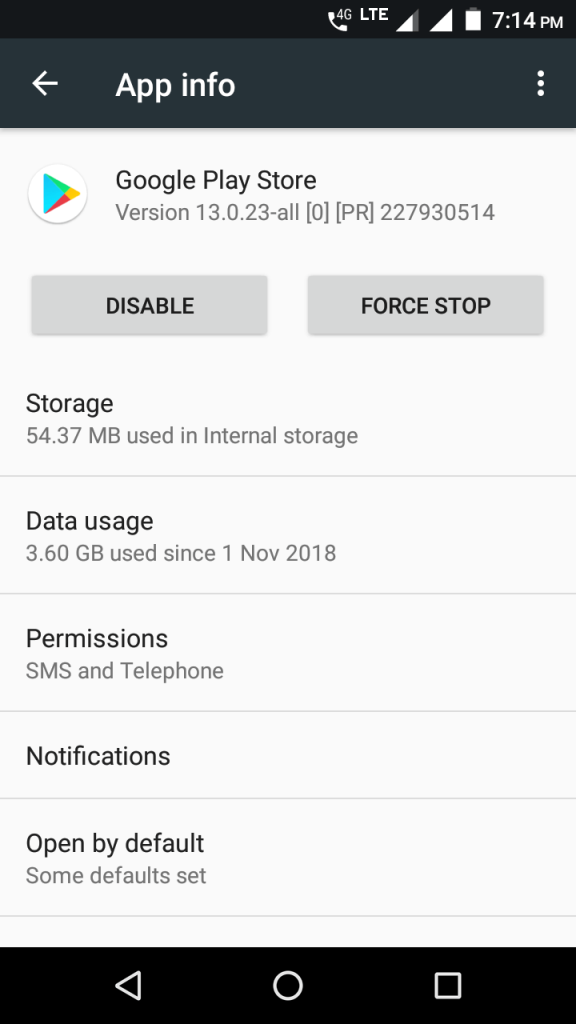
- Lorsque vous l’avez désactivé, une icône Google Play disparaît de l’écran de votre téléphone.
- À ce stade, suivez les trois étapes ci-dessus pour l’activer >> appuyez sur Activer
Correctif 7 : Analysez les applications avec Play Protect
Plusieurs fois, l’analyse manuelle des applications à l’aide de Play Protect peut vous être utile pour résoudre de nombreuses erreurs de lecture de Google. Si vous souhaitez analyser vos applications avec Play Protect, ouvrez le Play Store >> accédez à “Gérer les applications et l’appareil” en cliquant simplement sur un signe de photo de profil.
Après cela, cliquez sur la première option qui dit quelque chose en rapport avec Play Protect. Ensuite, appuyez sur l’option Numériser sur l’écran suivant.
Correctif 8 : Mettre à jour l’application Google Play
Si vos applications installées ne s’affichent pas dans un Play Store, cela peut être dû au bogue présent dans un Play Store. Par conséquent, vous devez mettre à jour le Play Store pour corriger le Play Store mes applications et jeux ne s’affichent pas.
Pour ce faire, ouvrez le Play Store puis cliquez sur le signe d’une photo de profil. Après cela, appuyez sur Paramètres, puis sur À propos. Ici, vous devez faire défiler vers le bas et appuyer sur une version du Play Store. Eh bien, si une mise à jour est disponible, le Play Store est mis à jour automatiquement.
Correctif 9: Vérifiez la date et l’heure de votre appareil
Dernier point mais non le moindre, si aucune des solutions ci-dessus ne vous a aidé à gérer le fait que Google Play Store n’affiche pas mes applications installées, la modification des données et de l’heure peut vous aider à y remédier.
Savez-vous pourquoi je suggère cette façon? En effet, si la date et l’heure de votre smartphone ne sont pas configurées correctement, vous ne pourrez pas mettre à jour les applications sur votre Play Store.
Par conséquent, vous devez régler correctement la date et l’heure sur votre appareil en suivant les étapes ci-dessous :
- Sur votre appareil, ouvrez les Paramètres.
- Ensuite, allez dans Paramètres supplémentaires.
- Choisissez une option Date et heure.
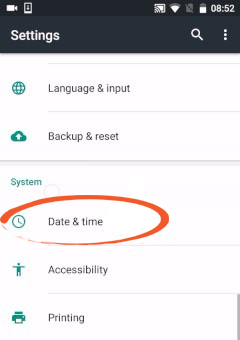
- À ce stade, assurez-vous d’activer la date et l’heure automatiques>> activez également le fuseau horaire automatique.
- Ensuite, désactivez l’option « Utiliser le format 24 heures ».
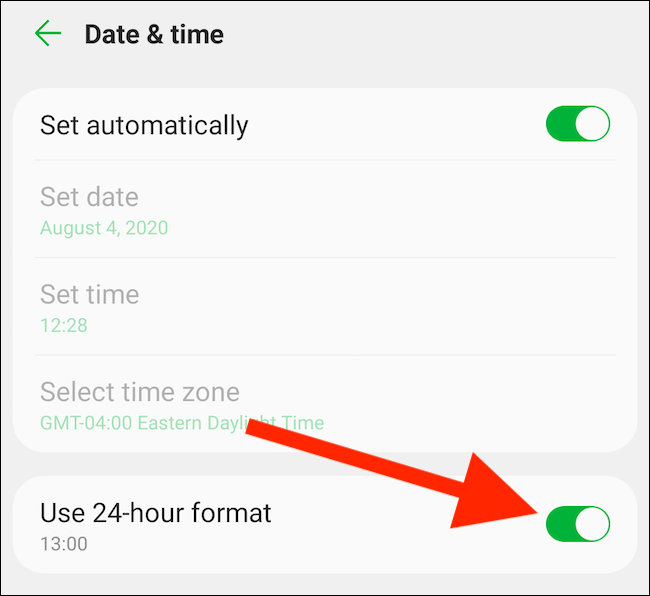
- Enfin, redémarrez votre smartphone.
Vous pouvez également lire : 11 façons de résoudre le problème « Google Play Games ne fonctionne pas » sur Android
FAQ (Foire Aux Questions)
Votre application ne s'affiche pas dans le Google Play Store pour l'une des raisons mentionnées ci-dessous :
Sur un appareil Android, vous devez ouvrir l'application Google Play Store >> appuyez sur le bouton de menu (3 lignes). Après cela, appuyez sur l'option Mes applications et jeux pour voir la liste des applications actuellement installées sur votre appareil Android. Maintenant, appuyez sur Tout pour obtenir une liste de toutes les applications que vous avez téléchargées sur votre appareil via un compte Google. Pourquoi mon application ne s'affiche pas dans le Play Store ?
Comment trouver les applications récemment installées sur Android ?
Il est temps de résumer
Dans cet article, nous avons décrit les 10 meilleurs correctifs pour résoudre les applications installées qui ne s’affichent pas dans le Play Store. Toutes les solutions sont très efficaces et devraient idéalement résoudre le problème pour vous.
Mais si vous voulez un moyen instantané de résoudre ce problème, il est fortement suggéré d’essayer l’outil avancé de réparation Android.
Si cet article vous a aidé, n’oubliez pas de le partager avec ceux qui sont dans la même situation.
Partagez également votre expérience avec nous sur Facebook ou Twitter.
James Leak is a technology expert and lives in New York. Previously, he was working on Symbian OS and was trying to solve many issues related to it. From childhood, he was very much interested in technology field and loves to write blogs related to Android and other OS. So he maintained that and currently, James is working for fr.androiddata-recovery.com where he contribute several articles about errors/issues or data loss situation related to Android. He keeps daily updates on news or rumors or what is happening in this new technology world. Apart from blogging, he loves to travel, play games and reading books.